如何透過 IP 位址限制 WordPress 管理員存取
已發表: 2024-07-20如果您想保護您的網站免受不良訪客或網路攻擊者的侵害,您有哪些選擇? 一種方法是透過 IP 位址限制 WordPress 管理員存取。 本文將討論為什麼它是必要的以及如何做到這一點。 我們先從介紹開始吧。
網際網路通訊協定 (IP) 位址是連接到使用網際網路協定進行通訊的電腦網路的每個裝置所分配的號碼。 其主要功能是識別主機或網路介面並提供主機在網路中的位置。
IP 位址對於設備在網路上相互通訊至關重要,無論是本地網路還是全球互聯網。 目前使用的 IP 位址有兩個版本:IPv4(32 位元)和 IPv6(128 位元),其中 IPv4 使用最廣泛。
為什麼應該透過 IP 位址限制 WordPress 管理員存取?
您可能出於各種原因想要透過 IP 位址限制 WordPress 管理員存取。 以下是其中一些。
- 存取控制:如果您透過 IP 位址限制訪問,您將獲得對誰可以登入 WordPress 網站管理區域的更高層級的控制。 如果您有多個管理員位於不同的位置和設備,這將很有幫助。
- 駭客攻擊:將 WordPress 管理儀表板的存取權限限制為特定 IP 位址,您可以降低駭客攻擊的風險。 這些攻擊涉及自動嘗試猜測使用者名稱和密碼。 因此,即使駭客獲得了您的使用者名稱和密碼,他們仍然需要正確的 IP 位址才能繼續。
- 未經授權的訪客:只有授權使用者才能存取您的管理區域。 這提供了額外的安全層,而不僅僅是依賴使用者名稱和密碼。 此外,它將幫助您控制為使用者提供的臨時登入。
現在您知道為什麼應該透過 IP 位址限制 WordPress 管理員存取了。 下一節將向您展示如何正確完成任務。
如何透過IP位址限制WordPress管理員存取?
有多種方法可以透過 IP 位址限制 WordPress 管理員存取。 其中最簡單的是使用第三方插件來安裝此限制。
我們將使用受限網站存取外掛程式來展示該過程。 這是一個簡單的插件,擁有 20,000 多個活躍安裝,您可以使用它來保護您的網站免受各種威脅。
那麼,讓我們從流程開始吧。
首先,前往 WordPress 外掛部分並安裝並啟用外掛程式。
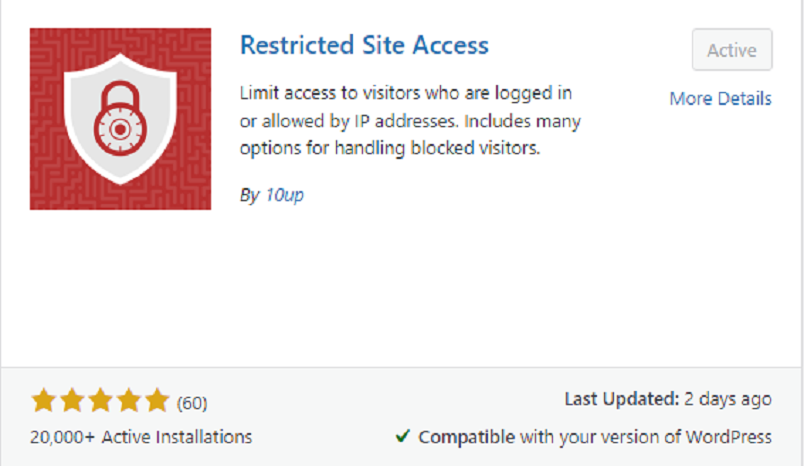
現在,前往「設定」»「閱讀」 。

您將看到「限制已登入或透過 IP 位址允許的訪客造訪網站」選項。 此選項控制不受限制的 IP 位址、網站可見性和受限的訪客。 預設選擇; 您可以選擇上面的其他兩個選項來停用它。
從現在開始,您將在「處理受限訪客」下看到四個選項。 我們將一一介紹它們。
- 將它們傳送到 WordPress 登入畫面:未經授權的訪客將看到 WordPress 的登入畫面。
- 將他們重新導向到指定的網址:此選項會將訪客傳送到您新增至系統中的 URL。
- 向他們顯示一條簡單的訊息:此選項將向訪客顯示網路訊息。 它將通知用戶有關限制的資訊。
- 向他們顯示一個頁面:此選項將向訪客顯示來自您網站的訊息,而不是任何限制。

若要不受限制地存取該站點,您可以使用「不受限制的 IP 位址」選項來新增 IP 位址。 輸入 IP 位址並按一下「新增」 。 完成後,按一下“儲存變更”。
假設您有一個在不同地點工作的團隊,需要為他們提供不受限制的存取權限。 在這種情況下,您可以使用子網路前綴手動新增單一或一系列 IP 位址。

如何更改WordPress頁面登入URL?
這就是透過 IP 位址限制 WordPress 管理員存取所需要做的全部工作。 然而,您的安全疑慮不止於此。 WordPress 預設不會隱藏登入頁面。 如果使用者知道 WordPress 如何處理登入 URL,他們就可以找到它。 這意味著獲得您的管理員帳戶憑證的任何人也將擁有對您網站的完全存取權。 不過,您可以變更 WordPress 管理 URL 以保護您的網站和登入頁面免受入侵。
我們將使用外掛WPS隱藏登入來幫助您了解如何變更WordPress頁面登入URL。
首先,安裝並啟用插件。
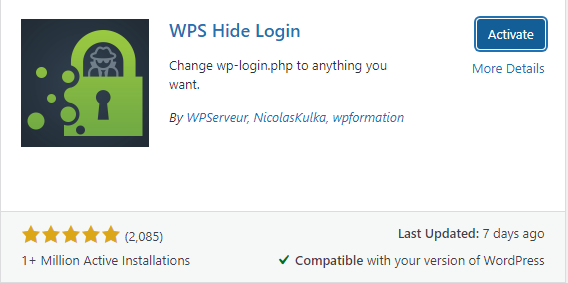
現在轉到“設定”»“WPS 隱藏登入” 。
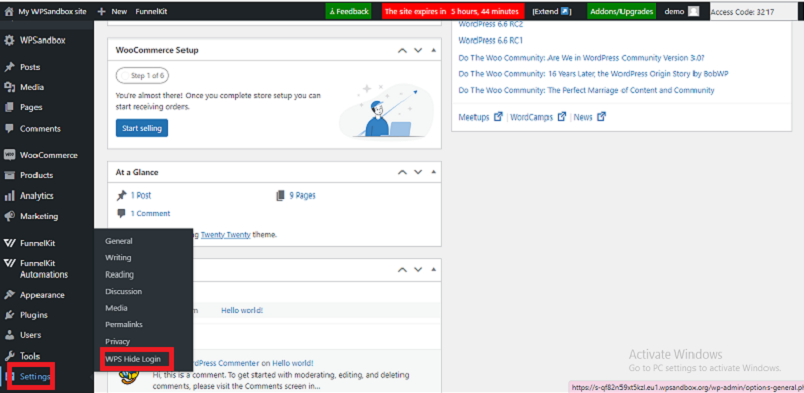
“登入URL ”和“重定向URL ”選項在這裡。
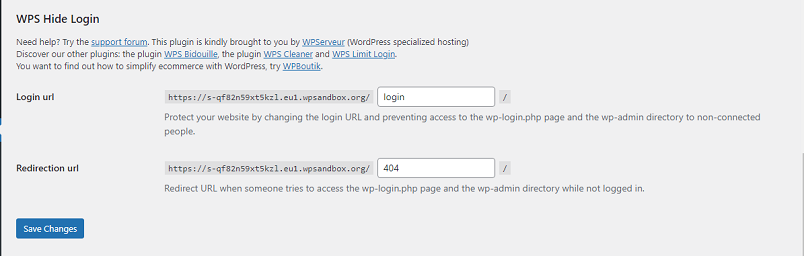

變更登入 URL,然後按一下「儲存變更」。 從此以後,您需要輸入修改後的登入網址才能存取網站後台。
如果您忘記了新的登入 URL,可以使用 FTP 用戶端刪除外掛程式檔案。 從網站刪除外掛程式後,登入 URL 也會被刪除。 然後,您可以使用 /wp-admin URL 登入您的網站。
獎勵:最佳 WordPress 安全性插件
既然今天討論了安全性,那麼讓我們更深入地了解您的安全解決方案。 WordPress 是一種流行且眾所周知的內容管理系統。 它是一個安全的平台,但仍然容易受到網路攻擊。
外掛是保護 WordPress 網站免受網路漏洞侵害的好方法。 這裡有三個外掛程式可以幫助您進一步保護您的網站。
- 字柵欄
- 一體化 WordPress 安全性和防火牆
- 後衛
讓我們看看每個都提供什麼。
1.Wordfence安全
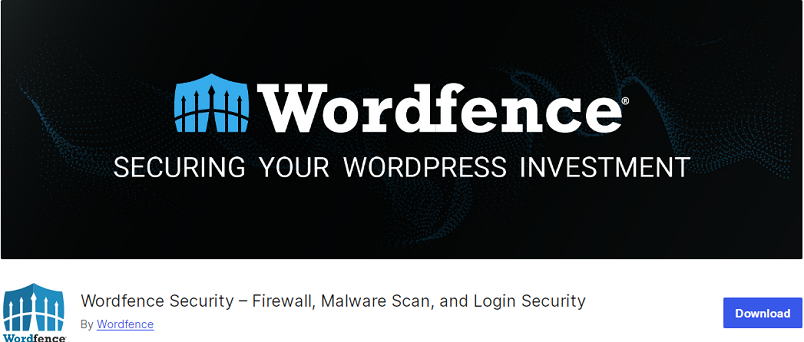
如果您的預算較低, Wordfence Security是一個不錯的選擇。 該插件的最佳功能是 Web 應用程式防火牆 (WAF),它可以識別並阻止惡意流量。 該外掛程式可阻止惡意 IP,以保護和減少您網站的負載。 Wordfence Security 可與 WordPress 深度集成,以在端點保護您的網站。
您可以使用整合惡意軟體掃描程式來封鎖包含惡意程式碼和內容的請求。 您也可以透過有限的登入嘗試來保護您的網站免受暴力攻擊。 為了確保登入安全,您將獲得雙重認證 (2FA),這是遠端系統最安全的形式。
使用 Wordfence Central,您可以在一個地方保護多個網站。 此外,如果有人試圖存取您的網站或違反您的密碼,您將立即收到警報和位置資訊。
特徵
- 識別並阻止惡意流量
- 整合惡意軟體掃描程式封鎖請求
- 即時防火牆規則與惡意軟體簽章更新
- 即時 IP 封鎖清單封鎖所有請求
價錢
Wordfence 是一個免費增值外掛程式。 要免費下載它,請訪問 WordPress 外掛程式儲存庫。 高級版本的費用為119 美元/年。
2. 一體成型 WordPress 安全性
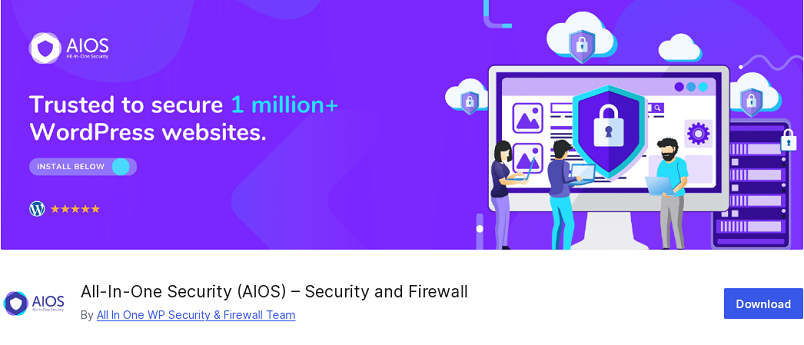
一體式 WordPress 安全性 (AIOS)是一款易於使用但評價最高的安全性和防火牆 WordPress 外掛程式。 它提供登入安全工具,保護您的網站免受機器人和暴力攻擊。 為 WordPress「管理員」登入頁面設定自訂 URL 可以對機器人隱藏登入頁面。 如果您不希望用戶無限期地保持登入狀態,您可以在相當長的時間後強制登出此類用戶。
您可以在註冊頁面實作 Google reCAPTCHA、Cloudflare Turnstile 和蜜罐,以防止垃圾郵件註冊。 您可以避免可能損害您的品牌並影響 SEO 的垃圾評論。 該外掛程式可讓您透過其介面編輯 .htaccess 和 wp-config.php 檔案來快速實作進階安全措施。
該插件提供了一個集中的儀表板來監控安全活動和設置,使管理站點的安全狀況變得更加容易。 它還將定期發送更新以解決新的安全威脅和漏洞。 該插件透過論壇和文件提供支援。
主要特徵
- 方便使用
- 自動防禦安全威脅
- 對機器人隱藏登入頁面
- 機器人驗證
價錢
AIOS 是一個免費增值插件。 您可以從 WordPress 外掛程式儲存庫免費下載它。 兩個站點的高級版本費用為70 美元/年。
3. 捍衛者安全
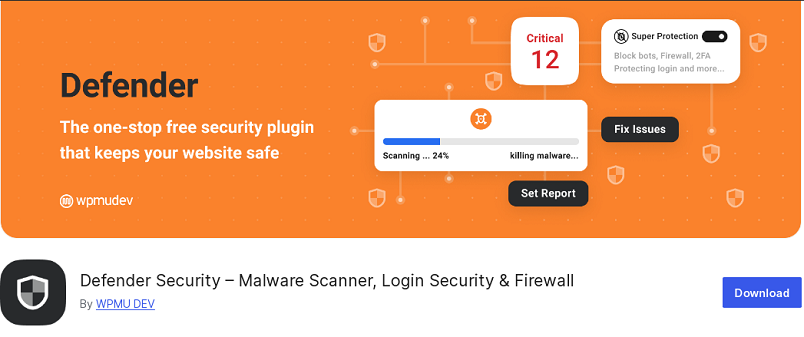
Defender Security是另一個 WordPress 安全性插件,提供許多安全功能,例如防火牆、登入安全性和惡意軟體掃描程式。 其安全防火牆透過實施 IP 封鎖來防止暴力攻擊,惡意軟體掃描程式會檢查惡意軟體引起的修改和意外檔案變更。
另一方面,雙重認證 (2FA) 透過應用程式驗證、暴力破解、遺失裝置電子郵件、Web 驗證和 WooCommerce 2FA 等登入攻擊來提高網站安全性。 您也可以透過啟用基於位置和國家/地區的 IP 封鎖來保護您的網站。
Defender 外掛程式 透過防止密碼外洩來提高安全性,並強制具有選定角色的使用者重設密碼。
主要特徵
- 惡意軟體掃描儀
- WordPress 安全防火牆
- 雙重認證 (2FA)
- 登入封鎖
- 404 檢測安全
價錢
Defender 是免費增值插件。 您可以從 WordPress 外掛程式儲存庫免費下載它。 高級版本的一個站點的費用為15 美元/月。
結論
夥計們,這篇文章就是這樣。
在其中,我們討論了 IP 位址以及為什麼必須透過 IP 位址限制 WordPress 管理員存取。 透過 IP 位址限制 WordPress 管理員存取是提高安全性的有效方法。 僅限制對受信任 IP 的存取可降低未經授權的存取和潛在安全漏洞的風險。 您可以透過維護備份計劃和定期監控 IP 變更來提高安全性。
您知道透過 IP 位址限制 WordPress 管理員存取的其他方法嗎?
請在下面的評論部分告訴我們。
您也可以查看我們收集的大量有關 WordPress 安全管理的資訊文章,包括下面分享的文章。
- 如何自訂 WooCommerce 側邊欄
- 如何在 WordPress 中停用目錄瀏覽
- 9 個最佳 WordPress VPS 主機提供商
